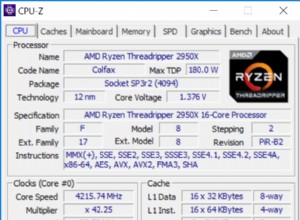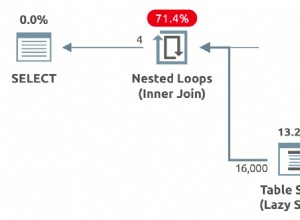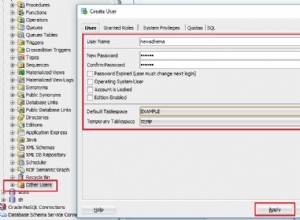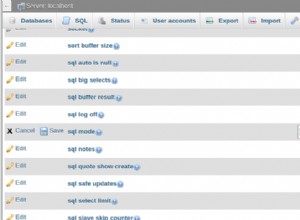Puede habilitar fácilmente el acceso remoto en PostgreSQL y permitir conexiones remotas desde cualquier lugar que desee. En este artículo veremos cómo configurar una conexión remota a PostgreSQL.
Cómo configurar una conexión remota a PostgreSQL
Aquí se explica cómo configurar una conexión remota en PostgreSQL.
1. Modificar PostgreSQl.conf
PostgreSQL usa dos archivos de configuración postgresql.conf y pg_hba.conf que necesitamos actualizar, para habilitar la conexión remota. Abra la terminal y ejecute el siguiente comando para obtener la ubicación de postgresql.conf archivo.
# psql -U postgres -c 'SHOW config_file'
Verá la ubicación de postgresql
# /var/lib/pgsql/data/postgresql.conf
Abra el archivo postgresql.conf usando un editor de texto
# sudo vi /var/lib/pgsql/data/postgresql.conf
Agregue la siguiente línea al final.
listen_addresses = '*'
A veces puede encontrar la siguiente línea ya presente en su archivo
listen_addresses = 'localhost'
En tales casos, modifique esta línea a la siguiente, en lugar de agregarla por separado.
listen_addresses = '*'
Guarde y cierre el archivo.
2. Modificar pg_hba.conf
Del mismo modo, busque la ubicación de pg_hba.conf archivo.
# grep pg_hba.conf /var/lib/pgsql/data/postgresql.conf
Verá la ubicación del archivo pg_hba.conf
# /var/lib/pgsql/data/pg_hba.conf
Si desea permitir la conexión remota desde una IP específica como 210.201.102.100, agregue la siguiente línea al archivo pg_hba.conf.
host all all 210.201.102.100/32 trust
La línea anterior permite el acceso remoto desde la IP 201.201.102.100 y utiliza la notación CIDR para especificar la dirección IP. Con la notación CIDR, puede habilitar el acceso para una sola IP, así como para un rango de IP. Si desea permitir el acceso a múltiples rangos de IP, agregue una línea separada para cada rango de IP.
Además, utiliza una autenticación basada en la confianza. Si desea utilizar un método de autenticación más seguro como MD5 (recomendado), modifique la línea anterior a
host all all 210.201.102.100/32 md5
Si desea permitir el acceso remoto desde todas las direcciones IP, utilice 0.0.0.0/0 como se muestra a continuación
host all all 0.0.0.0/0 md5
3. Reinicie el servidor PostgreSQL
Reinicie el servidor PostgreSQL para aplicar los cambios
# sudo /etc/init.d/postgresql restart
4. Prueba de conexión remota
Desde su máquina remota en 210.201.102.100, ejecute el siguiente comando para iniciar sesión en su servidor PostgreSQL (por ejemplo, IP:144.41.14.44). Reemplace su_nombre de usuario a continuación con el nombre de usuario de su base de datos
# psql -U your_username -h 144.41.14.44 Welcome to psql 8.1.11 (server 8.4.18), the PostgreSQL interactive terminal. postgres=#
Con suerte, el artículo anterior lo ayudará a habilitar el acceso remoto al servidor PostgreSQL. Ubiq facilita la visualización de datos y la supervisión en paneles en tiempo real. Prueba Ubiq gratis.